时间:2021-12-04 14:15:39 作者:燕花 来源:系统之家 1. 扫描二维码随时看资讯 2. 请使用手机浏览器访问: https://m.xitongzhijia.net/xtjc/20211204/234704.html 手机查看 评论 反馈
Win10 21H2是微软新推出的Win10系统版本,大概率成为Windows 10 October 2021 Update。那就有不少用户问了Win10 21H1和21H2哪个好用?针对这个问题,下面我们就来看看Win10 21H1和21H2的对比介绍吧。
Win10 21H1功能特点:
变化1、 新增“用户清理建议”
第三方清理软件除了清理能力强以外,还有一个共同特点,那就是会适时告诉用户今天硬盘又产生了多少垃圾。尽管Win10已经内置了垃圾清理功能(磁盘感知),但这方面明显做得还不够。

新增加的“用户清理建议”
在最新版Win10 Build 20206中,一个很明显变化就是“存储”面板下方,新增加的“用户清理建议”。这项功能主要模仿的是第三方工具,主动向用户提供清理建议。目前它的清理范围涵盖临时文件、大型文件、长时间未用文件、已同步到云文件、未使用应用几大类,支持全选也可以单一清理。

可以一键清理,也支持单一清理
2、 新增“应用自动存档”
iOS系统有一项小功能十分实用,那就是当你的存储空间不足时,可以先“卸载”某些程序临时换取空间,等到再次需要(点击)时再自动下载。和普通卸载不同的是,这样“卸载”后的文档和数据是自动保留的,也就是说当系统自动下载回之前的应用后,再次打开依旧还是卸载前的样子。

新增加的“存档应用”
在最新版Win10 Build 20206中,一项类似的设计也出现在“应用”→“应用和功能”里。这项功能被称作“存档应用”,开启后系统会将一些不常用程序(UWP版)自动卸载,但不会删除用户数据。当我们再次点击“存档”过的应用时,Win10将直接从应用商店下载该应用,并以原来的样子呈现在你面前。通过这种方式,系统可以在存储空间与使用便捷性之间,达成一个平衡,日常系统运行也更有效率。
3、 新增UWP版“磁盘管理”
新版Win10将“磁盘管理”转为UWP模式,可以通过“系统”→“存储”→“管理磁盘和卷”打开它。和旧版相比,新磁盘管理在基础功能方面已经十分完善,包括更改驱动器号、更改卷标、分区格式化、Bitlocker、存储浏览、大小调整(卷压缩)等在内的常规功能,均已能正常使用,不过像动态磁盘、MBR分区激活等少数高级功能还未加入。此外新版在直观性方面并不及旧版,这一点也是需要后期加强的。

新版“磁盘管理”
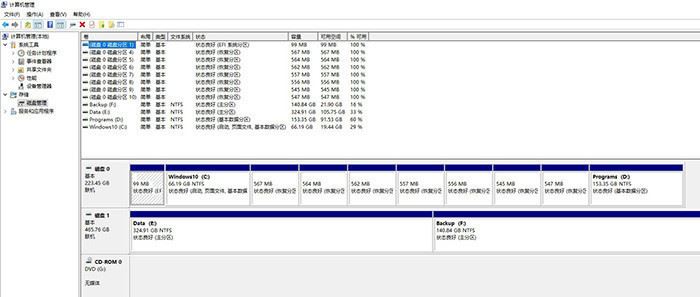
对比一下旧版的,旧版在直观性方面要好很多
4、 更完善的声音设置
除了磁盘管理以外,声音面板也较现版更完善。比方说新版“设置”→“系统”→“声音”→“管理声音设备”中,用户可以直接选定某一设备作为默认值(比如设置默认通讯设备、默认播放设备等),而现版还需要在Win32面板下完成设置。

新版声音设置
5、 新增多GPU选择
老版Win10的多GPU策略有很多限制,一是要手工建立清单,二是智能选择不明不白,让人拿不清究竟用的是哪块显卡。新版中这两个问题有了明显改进,一是系统可以自动列出所有已安装程序(包括桌面应用和UWP应用),省却了用户自己建立清单的麻烦。二是智能选择增加了显卡标注,究竟用的是节能显卡,还是花了你几个月饭钱的GTX 2060,在这里都能一目了然。

新版多GPU选择面板
6、 新触摸键盘
新版加入了之前在Win10X中亮相的触摸键盘,和现版相比,新键盘尺寸更大,也更适合触摸。最关键的是,新键盘中包含了一些特殊输入功能,比如Emoji表情、动态GIF图、文字表情、剪贴板内容等,此外你也可以自己搜索需要的内容。

Win10 21H2功能特点:
1、图标更新
设置面板启用了新图标,除了手机、网络、游戏、更新等几个固定版块外,其余图标均做了一些调整。此外,部分应用程序也更换了新ICON,这里就包括大家耳熟能详的记事本、电影和电视、讲述人、Windows安全中心等,基本覆盖了日常的绝大多数应用。

设置面板中的新图标

新旧版记事本对比
2、资源管理器
资源管理器的变化主要体现在两点:一是项目间距被拉大,视觉感更舒服,更适合高分屏及触摸屏使用。另一点就是当开启“使用复选框以选择项”功能后,默认会在所有内容前显示复选框,而不像现版这样,仅当鼠标划过才会显示,视觉逻辑上更清晰。同时小编注意到,还有一个比较有意思的地方,即微软在设置中预留了一项“恢复选项”。如果实在对新外观不感冒,也可以点击它随时恢复回老样子。

新旧版资源管理器对比
3、虚拟桌面
虚拟桌面在这一版中变化较多,其中最明显的,就是用户可以为不同桌面设置不同的壁纸了。相比现版只能通过桌面名区分,改壁纸大法无疑能够大大提高桌面的查找效率。位置调整是新桌面的另一大看点,通过快捷菜单或鼠标拖拽,我们可以快速修改桌面左右顺序,方便实现某些特殊需要。除此之外,新系统还增加了几组快捷键,包括:Alt+Shift+→(向右移动)、Alt+Shift+←(向左移动)、Del(删除当前桌面)。

虚拟桌面菜单增加的新功能
4、自动HDR
自动HDR是新版中一项人性化改进,通俗来说,就是当你的设备支持HDR,且所玩游戏也在微软的支持列表中时(微软已提供1000余款支持DirectX11和DirectX12的游戏),系统便会在游戏时自动开启HDR。这项功能位于“设置”→“应用”→“视频播放”,当你的设备(主要是显示器)支持HDR功能后,就能在下方看到“Auto HDR”这个选项,勾选即代表开启。

新增加的自动HDR功能
5、内置应用
除了先前被移除的“3D对象”文件夹外,这一版还对其他内置应用进行了调整,其中最有代表性的就是“记事本”。新版不再集成记事本,转而通过应用商店下载与更新。Microsoft To Do(微软待办应用)、Windows Terminal(Windows终端)、Power Automate Desktop,则成为新的默认应用内置于系统中。
其中“Power Automate Desktop”大家可能比较陌生,这是一款能够模仿用户键鼠操作(如点击、输入等)的应用,类似于之前的计划任务。可以让用户以较低的门槛,实现个别应用程序的自动化运行。

新内置应用——Power Automate Desktop
6、桌面壁纸聚焦
自动换壁纸终于在这一版中出现,该功能类似于现版的“锁屏聚焦”,能够每天自动下载Bing首图作为桌面壁纸。生成的壁纸会在右下角显示一个“Learn about this picture”链接,点击即可弹出壁纸名称及版权信息。不过这项功能目前还属于A/B测试阶段,仅有部分用户能够体验到。
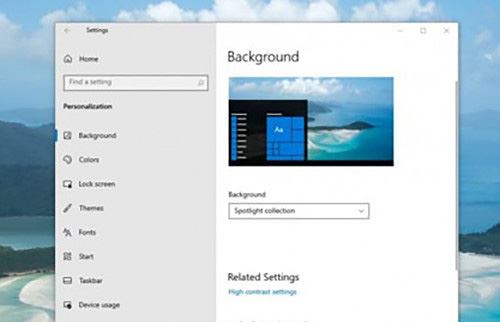
类似于“锁屏聚焦”的“桌面壁纸聚焦”
7、手写支持自定义字体
手写功能新增自定义字体,当使用手写输入时,可以自行选择喜欢的字体进行显示。

手写支持自定义字体
8、“设置”面板重新编组
新版“设置”在排列上更集中,除了部分新功能外,很多老功能也被重新编组。比如“输入”和“任务栏”,除了功能上更加丰富以外,条理的设计也更明晰。之前很多分散于多处的设置,现在都被重新编排到一起,更加方便用户一站式操作。
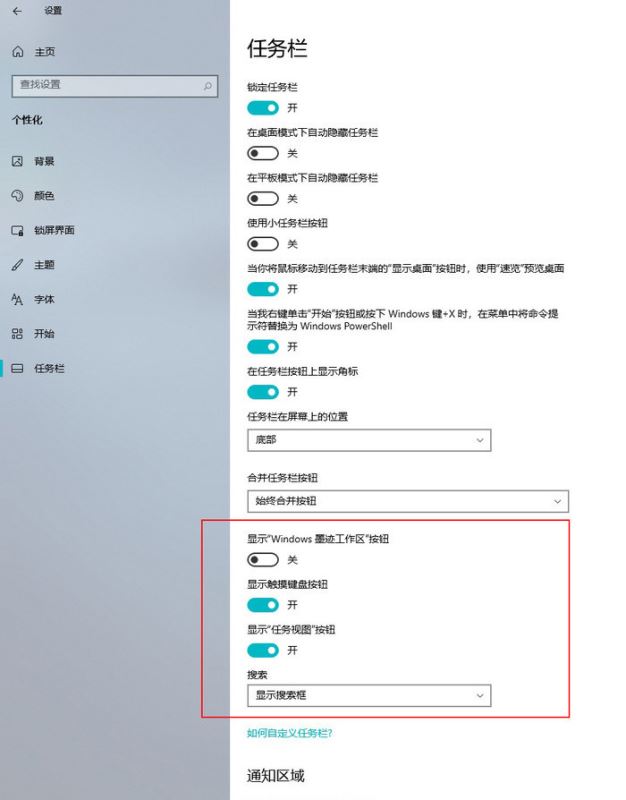
新增加与合并的部分设置

新增加与合并的部分设置
9、剪贴板
剪贴板(Win+V)的变化主要体现在:表情、GIF、特殊符号、字符画几个方面。特别是特殊符号,日常中实用性很高。此外新版终于可以随意拖拽位置了,这也是旧版中一个被诟病比较多的问题。
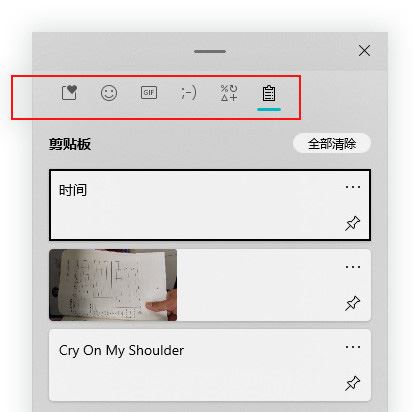
新版剪贴板
10、字幕设置
“字幕模板”是新版提供的一项字幕新功能,和旧版完全依赖手工设置不同,新版提供了 “黑底白字”、“大型文字”、“蓝底黄字”三组默认效果。用户只要选择或者在此基础上简单修改,即可得到想要的效果。而且它的自定义页面也要比以前更有条理,分成文本、背景、窗口三大标签。预览图尺寸大了很多,以方便用户更直观地了解到最终效果。

新旧版字幕界面对比

自定义设置更有条理
除了上面这些大的变化外,Windows 10 21H2也增加了很多小调整。比方说蓝牙配对的浮窗显示时间就要比现版更长,以方便用户执行配对操作。全新的IME候选窗口,从UI层面开始与整个系统匹配。触控板比起现版有着更详细选项……总体来说,这一版的变化还是比较丰富的,且实用性普遍不错。后期逐步稳定后,将是一个值得期待的版本。
发表评论
共0条
评论就这些咯,让大家也知道你的独特见解
立即评论以上留言仅代表用户个人观点,不代表系统之家立场